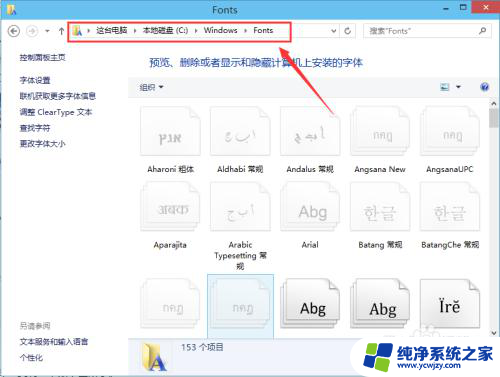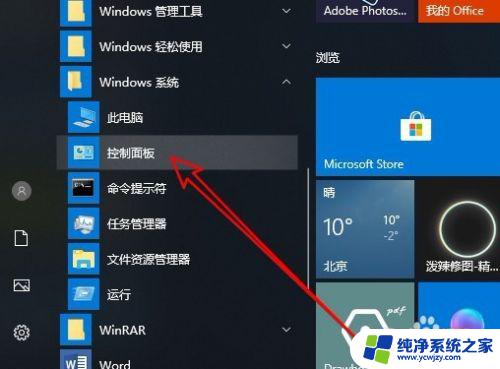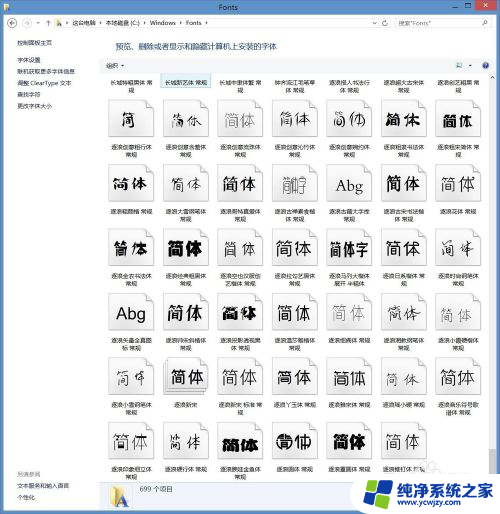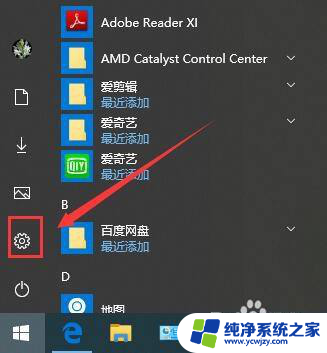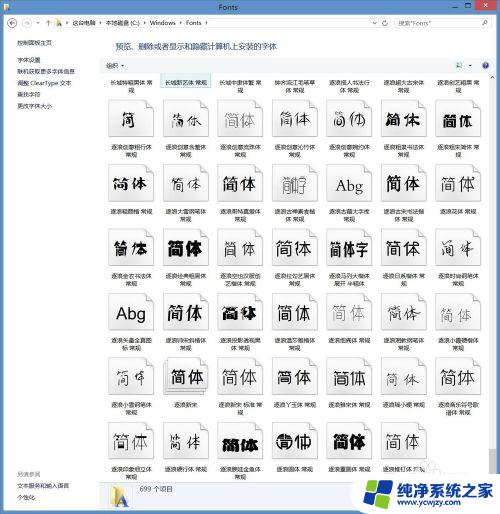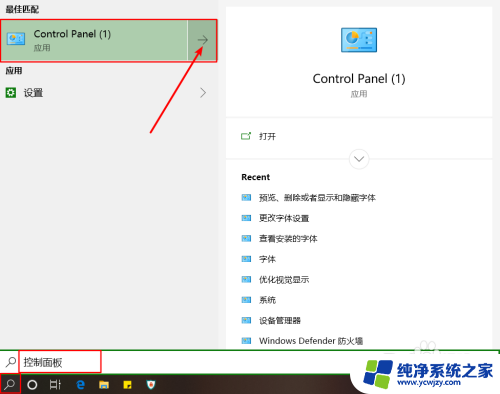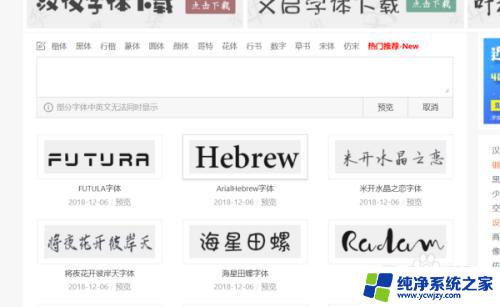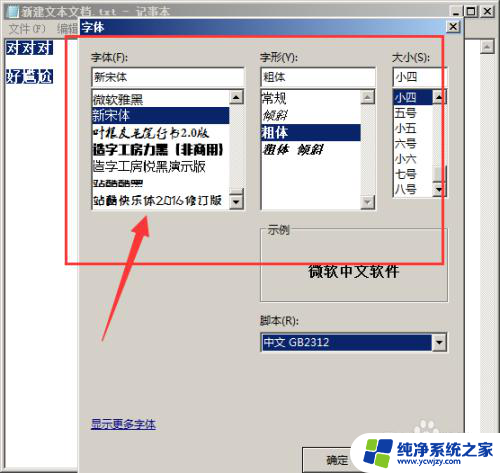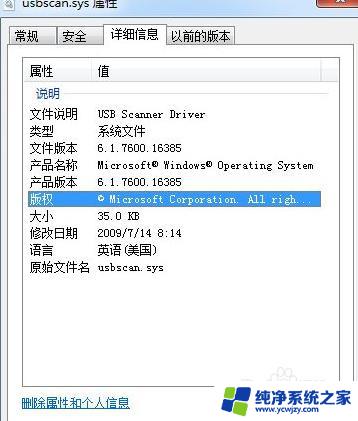win10安装媒体 安装Win10媒体功能的步骤
更新时间:2023-07-13 11:07:29作者:xiaoliu
win10安装媒体,Win10操作系统作为目前最新的操作系统之一,其操作简单、界面友好、功能丰富等特点备受用户青睐,而想要提高Win10的音视频功能,就需要安装Win10媒体功能。下面将为大家详细介绍如何安装Win10媒体功能的具体步骤。
步骤如下:
1.首先,进入“Windows设置”的界面。
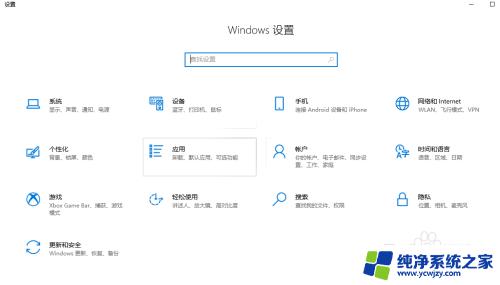
2.接着点击“应用”按钮。
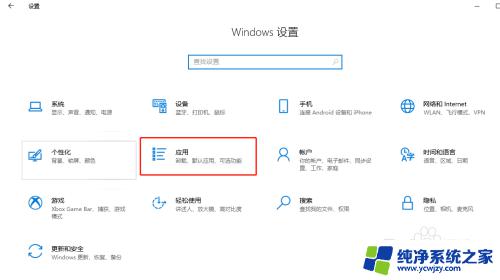
3.进入“应用”设置的页面。
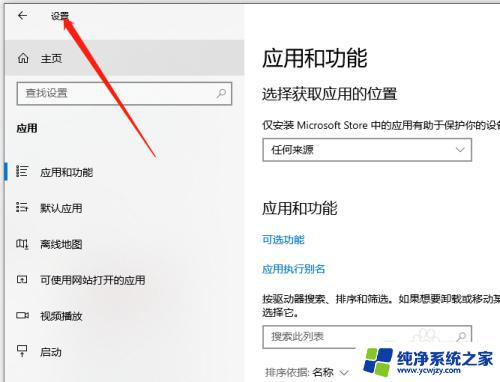
4.再在右侧找到并点击“程序和功能”。
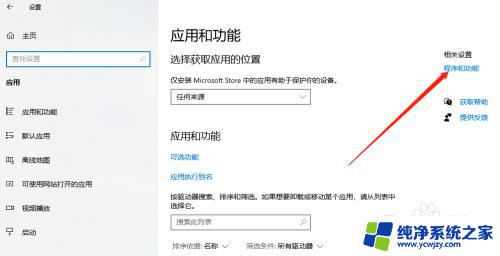
5.接着点击“启用或关闭Windows功能”。
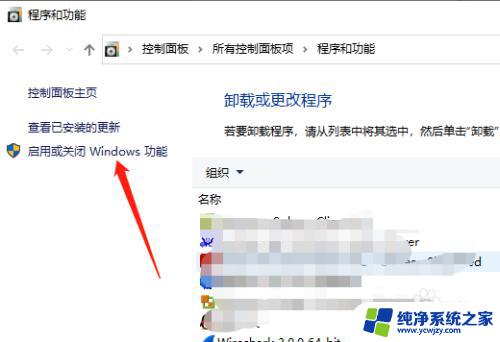
6.这里,勾选上“媒体功能”后点击“确定”。
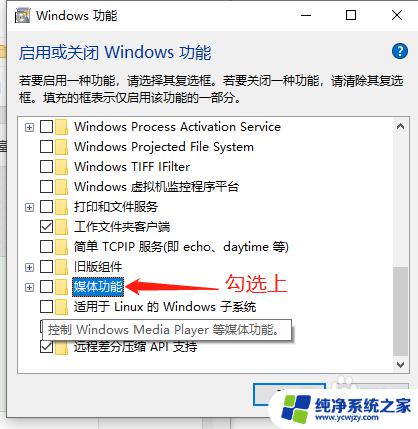
7.最后,等待系统完成配置修改后关闭窗口即可。
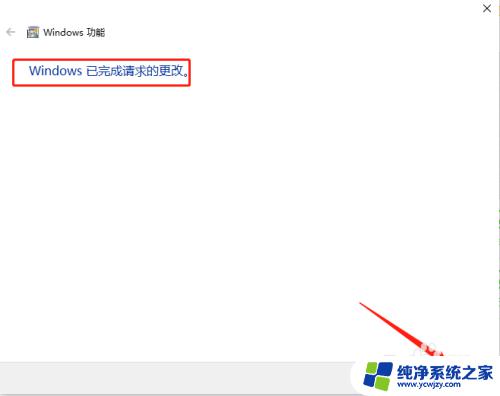
以上就是Win10安装媒体的全部内容,如果您还有不明白的地方,可以根据小编提供的方法进行操作,希望这能帮助到大家。